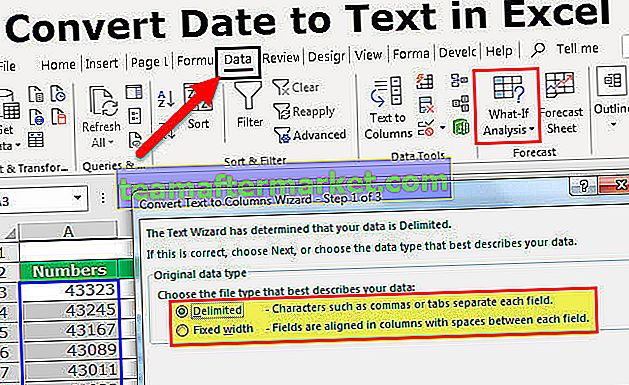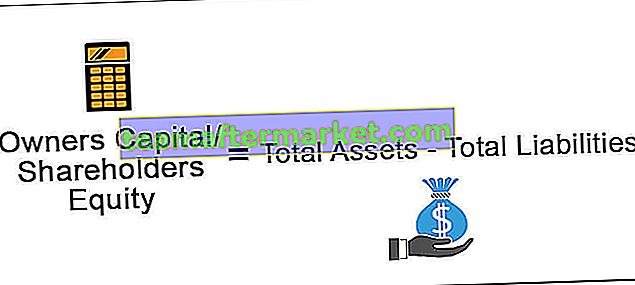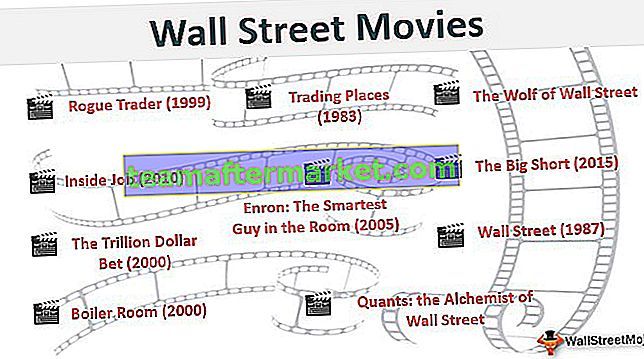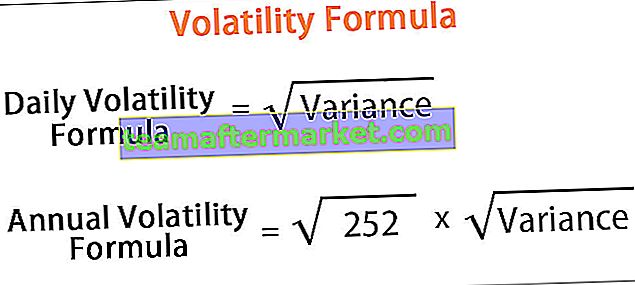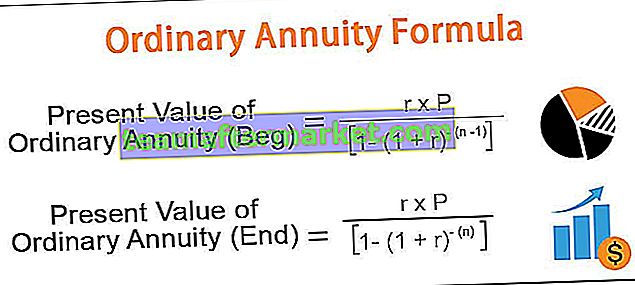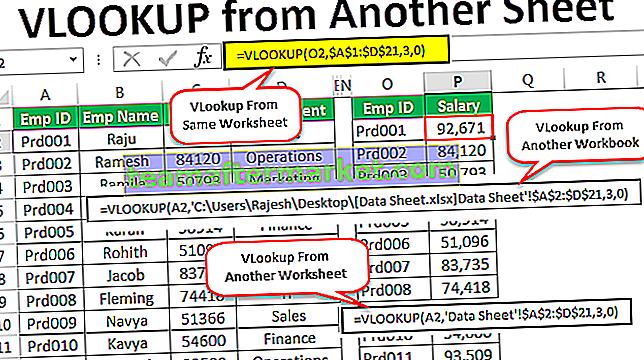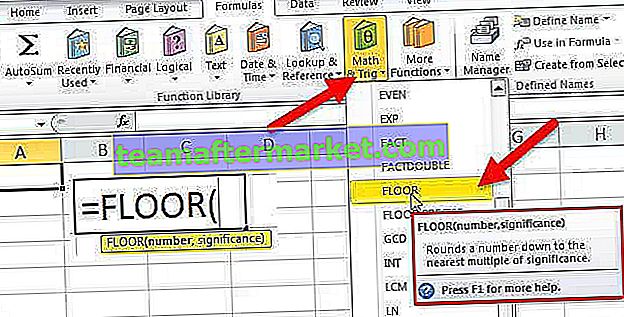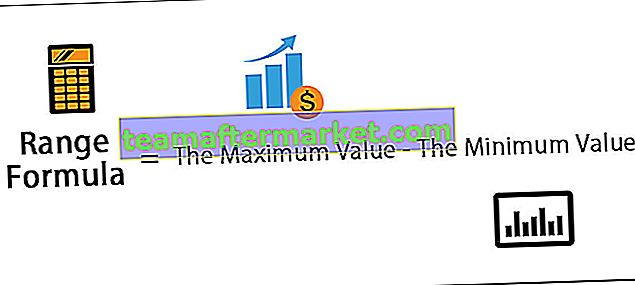La fonction de ligne dans Excel est une fonction de feuille de calcul dans Excel qui est utilisée pour afficher le numéro d'index actuel de la ligne de la cellule sélectionnée ou cible, il s'agit d'une fonction intégrée et ne prend qu'un seul argument comme référence, la méthode pour utiliser cette fonction est comme suit, = ROW (Value), il indiquera uniquement le numéro de ligne de la cellule et non sa valeur.
Fonction de ligne dans Excel
ROW dans Excel renvoie le numéro de la première ligne dans une référence fournie ou si aucune référence n'est fournie, la fonction ROW dans Excel renvoie le numéro de la ligne actuelle dans la feuille de calcul Excel actuellement active. La fonction ROW est une fonction Excel intégrée classée en tant que fonction de recherche / référence. La fonction de ligne dans Excel renvoie toujours la valeur numérique positive.
Formule de ligne Excel
Vous trouverez ci-dessous la formule ROW pour Excel.

La référence est l'argument accepté par la formule ROW Excel qui est une cellule ou une plage de cellules pour laquelle nous voulons le numéro de ligne.

Dans le premier cas, nous avons omis la valeur de référence de sorte que la sortie sera le numéro de ligne de la cellule dans laquelle la formule de ligne Excel a été tapée. Dans le deuxième cas, nous avons fourni la référence de cellule B1, donc le numéro de ligne de la cellule B1 est la ligne 1 et si la référence est une plage de cellules saisie sous forme de tableau vertical (dans le troisième cas), c'est E2: E10, fonction Ligne dans Excel retournera le numéro de ligne des lignes les plus hautes dans la plage spécifiée, par conséquent, la sortie dans le troisième cas sera 2.
La fonction ROW dans Excel accepte une entrée (référence) qui est facultative. Chaque fois qu'il y a un crochet [] dans un argument, cela indique que l'argument est facultatif. Donc, si nous ne fournissons aucune entrée, la ligne dans Excel renverra le numéro de ligne de la cellule active.
Comment utiliser la fonction ROW dans Excel?
La fonction ROW dans Excel est très simple et facile à utiliser. Laissez comprendre le fonctionnement de ROW dans Excel par quelques exemples.
Vous pouvez télécharger ce modèle Excel de fonction ROW ici - Modèle Excel de fonction ROWROW dans Excel Exemple # 1
Si nous écrivons la formule ROW excel, disons dans la 3ème ligne de n'importe quelle cellule, elle renverra le numéro 3 qui est le numéro de ligne.


Comme vous pouvez le voir ci-dessus dans la figure, nous avons écrit la fonction ROW dans les cellules B3, C3, D3 et E3 et dans toutes les cellules, la ligne dans Excel renvoie le numéro de ligne 3 et si nous finissons par écrire la formule ROW, excelez n'importe où ailleurs dans une autre cellule, supposons que dans la cellule AA10, la fonction Row dans Excel renverra la valeur 10.

Lorsque nous donnons une entrée (une référence) à la ligne dans Excel, par exemple, si nous donnons l'entrée D323, elle renverra le numéro de ligne 323 comme sortie car nous nous référons à D323.

Nous pouvons utiliser la fonction Excel ROW de plusieurs manières.
Voyons les applications de la fonction ROW dans Excel
ROW dans Excel Exemple # 2
Supposons, si nous voulons générer le numéro de série à partir de 1 à n'importe quel nombre de n'importe quelle cellule et leurs cellules adjacentes vers le bas. Supposons, à partir de la cellule D4, que je veuille générer des numéros de série 1, 2, 3, 4… ainsi de suite.
Nous utiliserons la ligne dans Excel, en D4 nous écrirons la fonction de ligne qui = ROW (D4)

Maintenant, nous allons faire glisser la formule de ligne Excel vers le bas, supposons que nous la glissons jusqu'à D15, nous obtenons tout le numéro de ligne à partir de la ligne numéro 4 à la ligne numéro 15.

Si nous voulons cette série à partir de 1, nous devons soustraire le numéro de ligne juste au-dessus de la cellule d'où nous commençons la série. Nous soustrayons donc le numéro de ligne 3 de chaque numéro de ligne pour obtenir la sortie souhaitée.


ROW dans Excel Exemple # 3
Un autre exemple de fonction ROW dans Excel, Supposons que nous ayons une liste de noms dans une colonne et que nous voulions mettre en évidence les noms qui sont dans les lignes paires dans lesquelles nous voulons mettre en évidence les noms qui sont dans les lignes 2,4,6,8 ,…bientôt.
Nous avons une liste de noms dans la colonne A, nom 1, nom 2, nom 3… .Nom 21. Vous pouvez voir ci-dessous dans l'image que nous avons utilisé l'exemple d'application de fonction Row in Excel et Excel précédent pour générer la liste des noms dans les cellules commençant de A2 à A21. Maintenant, en utilisant la fonction ROW dans Excel, nous devons mettre en évidence les noms de la liste qui sont sur des lignes paires. Donc, nous avons des noms en surbrillance dans les cellules A2, A4, A6, A8… A20

Dans ce cas, nous utiliserons la mise en forme conditionnelle dans Excel pour accomplir la tâche. Outre la fonction Excel ROW, nous utiliserons une autre fonction nommée EVEN (nombre). ROW dans Excel renvoie un nombre positif arrondi vers le haut et un nombre négatif vers le bas à l'entier pair le plus proche.
Donc, pour formater uniquement les lignes paires, nous utiliserons la formule conditionnelle = EVEN (ROW ()) = ROW ()
Nous sélectionnerons les lignes que nous voulons formater.

Cliquez sur la liste déroulante Mise en forme conditionnelle dans le groupe Styles et choisissez Nouvelle règle.

Dans la liste Sélectionnez un type de règle, choisissez Utiliser une formule pour déterminer les cellules à mettre en forme.

Dans le champ Valeurs de format où cette formule est vraie, entrez = EVEN (ROW ()) = ROW ().
Cliquez sur Format.

Spécifiez l'un des formats disponibles. Par exemple, pour ombrer toutes les lignes paires en rouge, cliquez sur l'onglet Remplissage, cliquez sur Rouge et cliquez deux fois sur OK.

Le résultat sera:

Nous pouvons spécifier, les lignes également paires et impaires, en utilisant la fonction EVEN, ODD, ROW et IF
Cela fonctionne comme ceci, si pair d'une ligne est égal au numéro de ligne, alors imprimez pair, sinon si impair de ligne est égal au numéro de ligne, imprimez impaire. Donc, la formule de ligne Excel va comme ça
= SI (MÊME (RANG (A2)) = RANG (), "Paire", IF (ODD (ROW (A2) = ROW ()), "Impair"))

ROW dans Excel Exemple # 4
Il existe une autre méthode pour ombrer les lignes alternatives, nous pouvons utiliser la fonction MOD avec la ligne dans Excel
= MOD (RANG (), 2) = 0
La formule ROW excel ci-dessus renvoie le numéro ROW et la fonction MOD renvoie le reste de son premier argument divisé par son deuxième argument. Pour les cellules dans des lignes paires, la fonction MOD renvoie 0 et les cellules de cette ligne sont formatées.

Résultat:

ROW dans Excel Exemple # 5
Ombrage de groupes de lignes à l'aide de la fonction de ligne dans Excel
Autre exemple, nous voulons ombrer des groupes de lignes alternatifs. Disons si nous voulons ombrer quatre lignes, suivies de quatre lignes de lignes non ombrées, suivies de quatre autres lignes ombrées, etc. Nous utiliserons les fonctions ROW, MOD et INT dans Excel pour arrondir la valeur numérique obtenue
= MOD (INT ((RANG () - 1) / 4) +1,2)

Résultat:

Pour des groupes de tailles différentes, nous pouvons personnaliser la formule ROW Excel en conséquence, si nous passons au regroupement de 2 lignes, la formule serait la suivante
= MOD (INT ((RANG () - 1) / 2) +1,2)

Résultat:

De même, pour un regroupement sur 3 lignes,
= MOD (INT ((RANG () - 1) / 3) +1,2)

Résultat:

Choses à retenir sur la fonction ROW dans Excel
- Si nous prenons la référence d'entrée comme une plage de cellules, la fonction Excel ROW renvoie le numéro de ligne des lignes les plus élevées de la plage spécifiée. Par exemple, si = ROW (D4: G9), Excel ROW Function renverrait 4 car la ligne supérieure est D4 pour laquelle le numéro de ligne est 4.
- La fonction Excel ROW n'accepte qu'une seule entrée, nous ne pouvons donc pas faire référence à plusieurs références ou adresses.
- Si la référence est entrée sous forme de tableau, Row in Excel renvoie le numéro de ligne de toutes les lignes du tableau.